QEMU/KVM
Das folgende Kapitel zeigt, wie Sie cognitix Threat Defender in einer virtuellen Umgebung mit QEMU/KVM einrichten.
Abhängig von Ihrem Betriebssystem müssen Sie möglicherweise einige Einstellungen anpassen.
Vorbereitungen
Sie benötigen folgende Tools:
QEMU/KVM
libvirt
virt-manager
Optional können Sie virtuelle Bridges für jeden Port von Threat Defender einrichten, den Sie implementieren möchten. Greifen Sie dazu in virt-manager auf die Verbindungseinstellungen Ihres virtuellen Netzwerks zu.
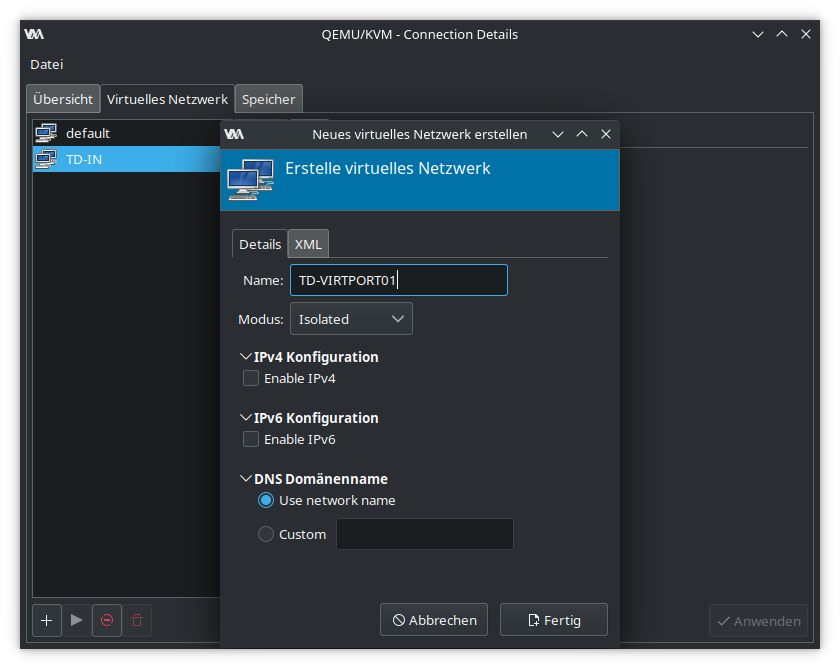
Optionale Einrichtung virtueller Bridges.
Erstellung einer virtuellen Maschine für cognitix Threat Defender
Starten Sie virt-manager.
Erstellen Sie eine neue virtuelle Maschine. Ein Assistent führt Sie durch die Einrichtung.
Wählen Sie die Option Manual install.
Nehmen Sie folgende Einstellungen vor:
Betriebssystem:
Red Hat Enterprise Linux 8.5Speicher: mindestens 8 GB RAM und 4 CPUs
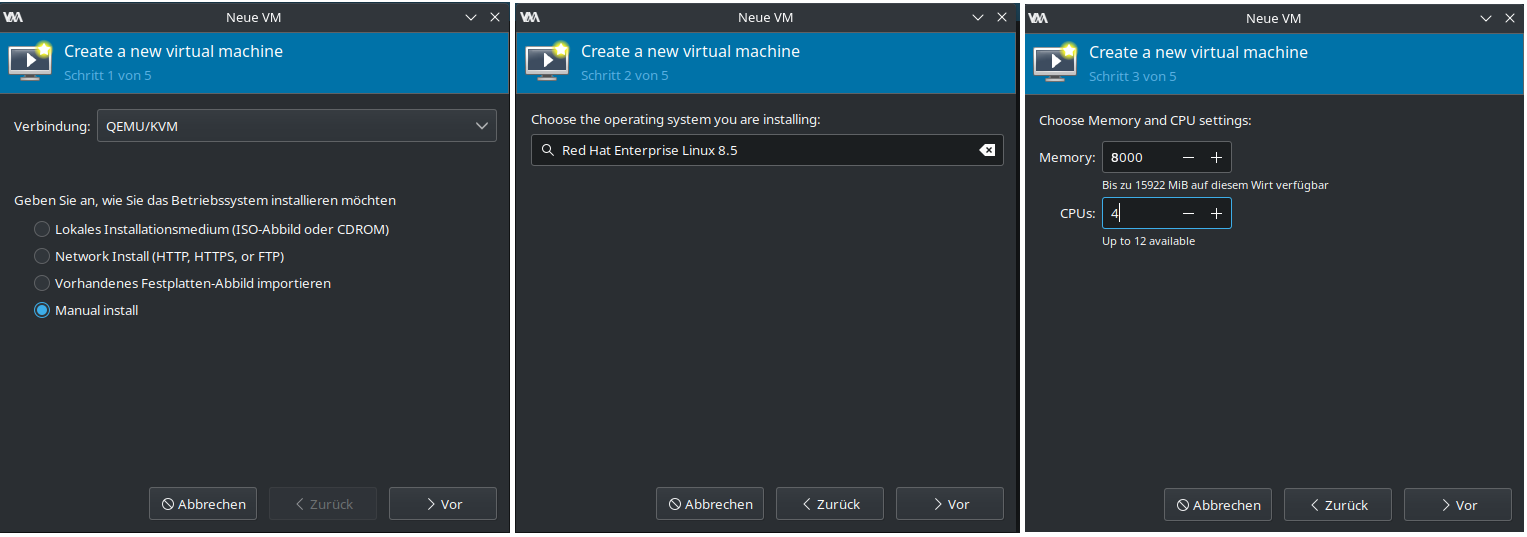
VM-Einrichtung, Schritte 1 bis 3.
Datenträger-Image: 60 GB HDD
Netzwerkauswahl: wir empfehlen
default NATfür das Management InterfaceAktivieren Sie
Konfiguration bearbeiten vor der Installation.
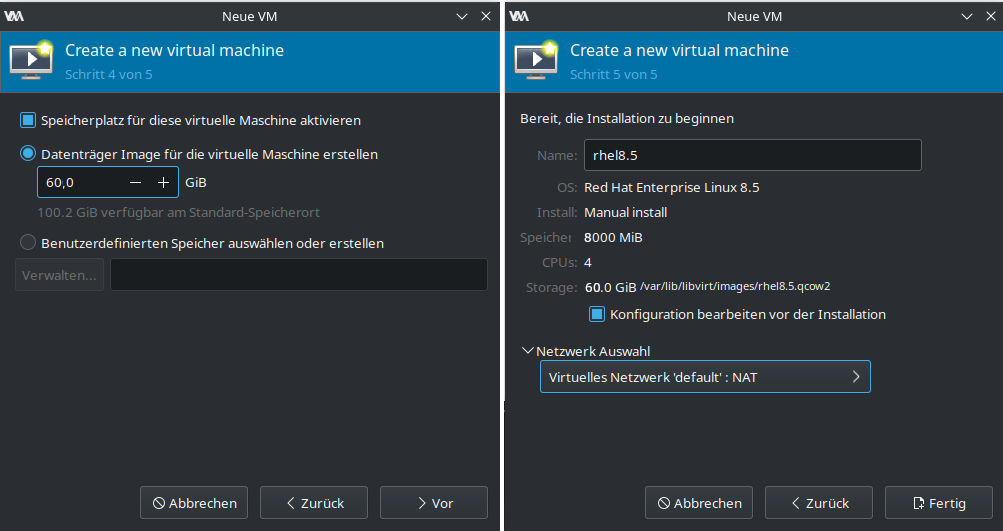
VM-Einrichtung, Schritte 4 und 5.
Wenn Sie den Einrichtungsassistenten der VM abgeschlossen haben, passen Sie ihre Detaileinstellungen an:
In der Übersicht, setzen Sie die Firmware auf UEFI x86_64 ohne Secure Boot.
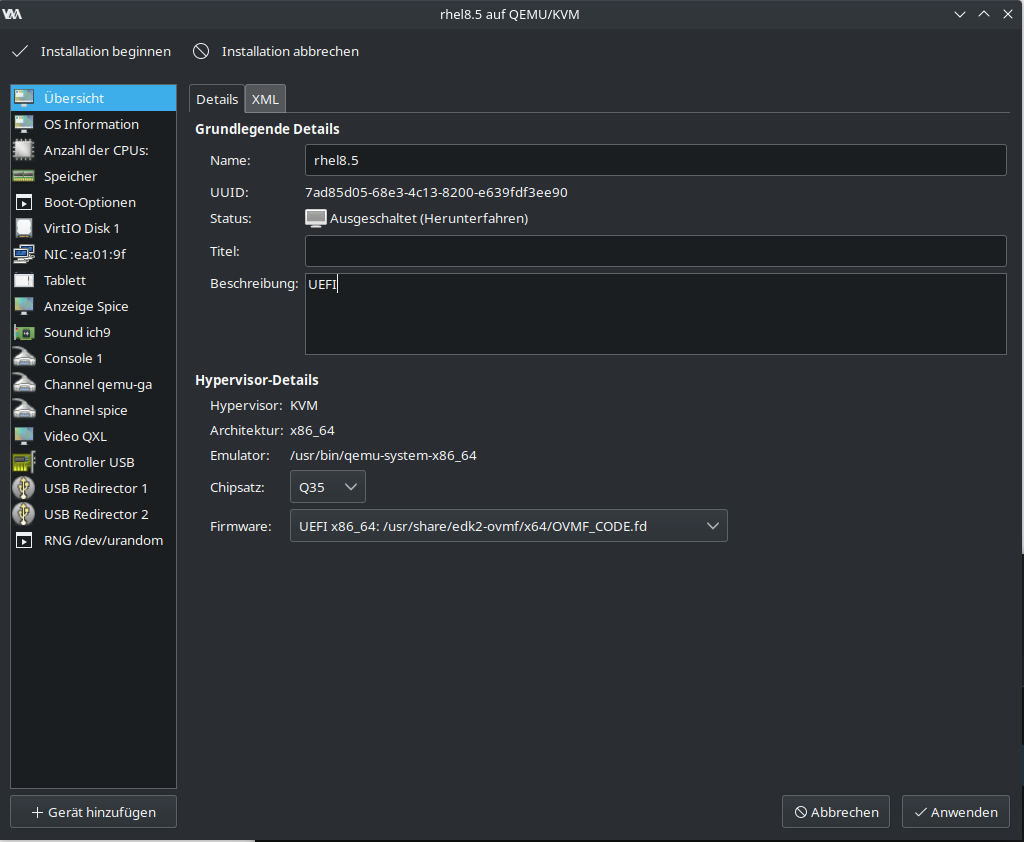
Einrichtung der VM-Firmware.
Fügen Sie der VM ein neues Gerät hinzu.
In den Speichereinstellungen des neuen Geräts, wählen Sie das Installationsimage als benutzerdefinierten Speicher aus.
Richten Sie es als USB-Festplattengerät ein.
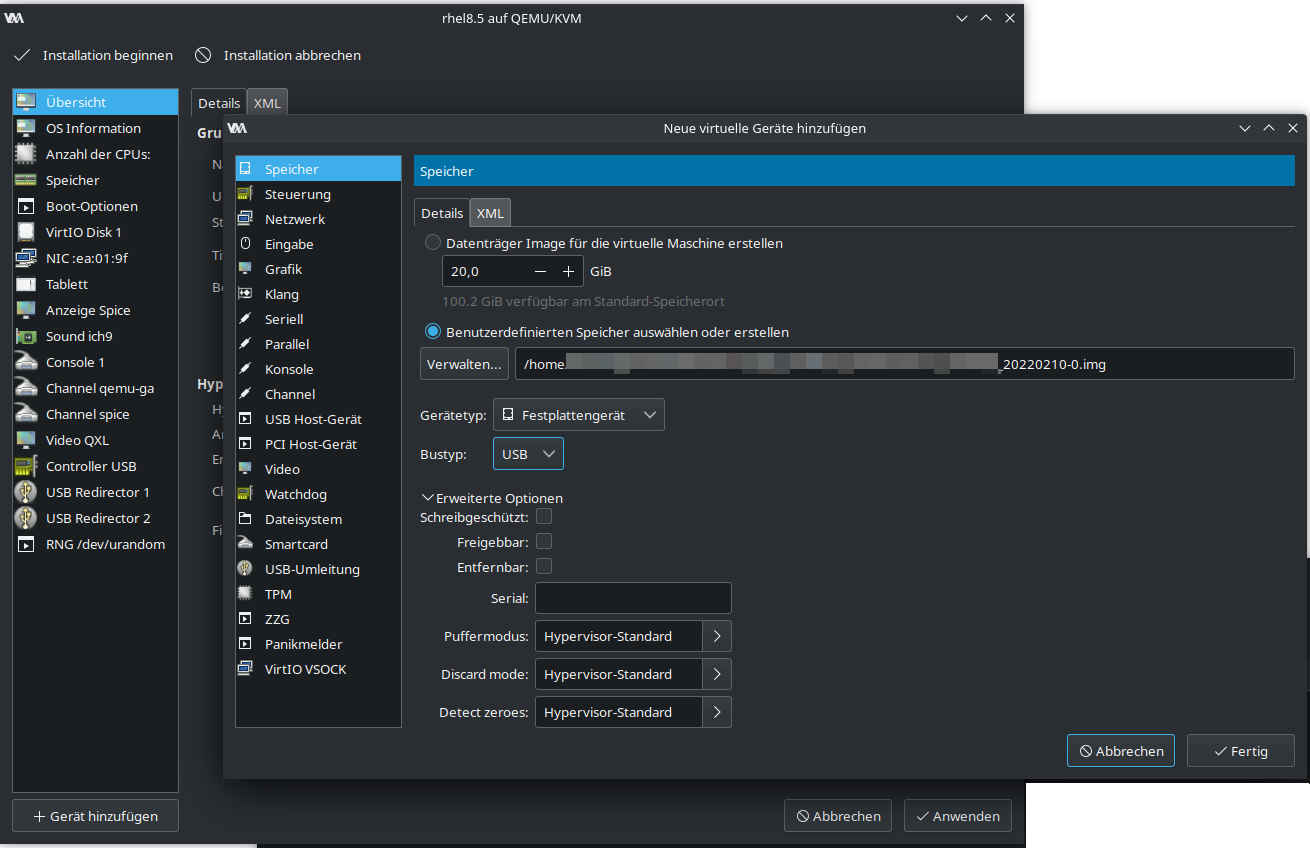
Das Installationsimage als USB-Festplattengerät.
Legen Sie in den Boot-Optionen die neue USB-Festplatte als erstes Startgerät fest.
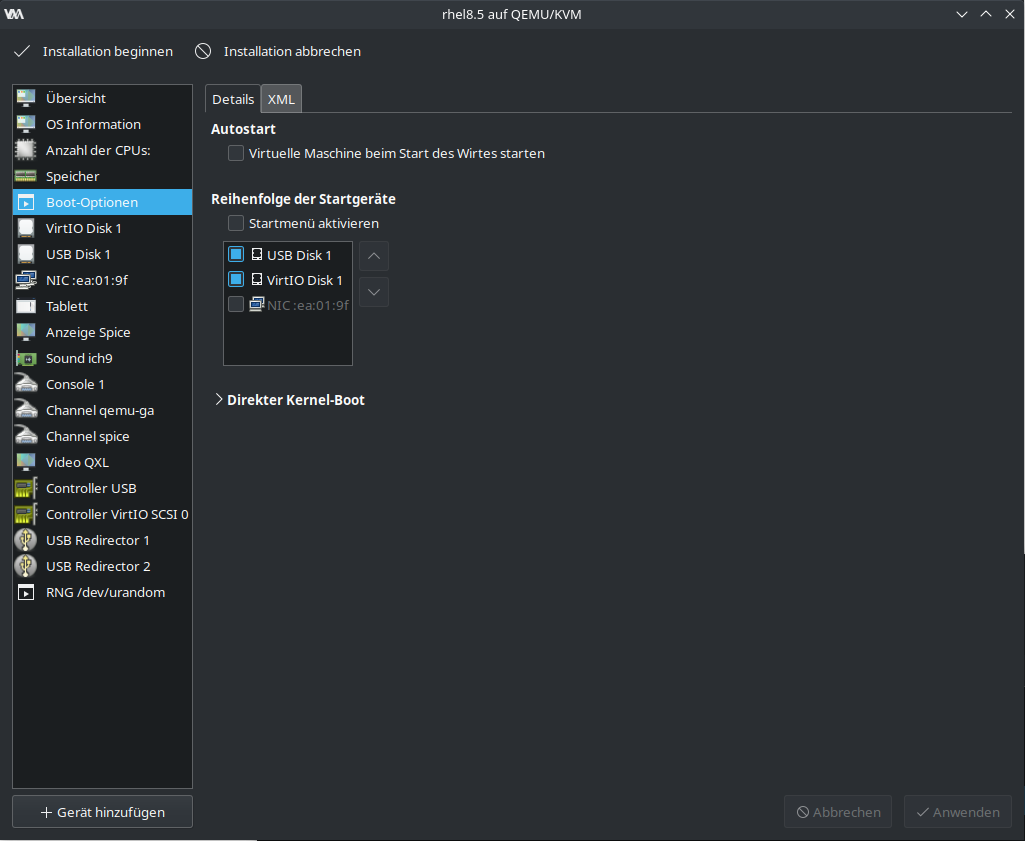
Festlegung der Boot-Reihenfolge.
Fügen Sie der VM neue Geräte für jeden Port, den Sie implementieren möchten, sowie mindestens eine zusätzliche Netzwerkschnittstelle hinzu.
In den Netzwerkeinstellungen des neuen Geräts nehmen Sie folgende Einstellungen vor:
Verwenden Sie die virtuellen Bridges (siehe Vorbereitungen.)
Verwenden Sie macvtap als Netzwerkquelle.

Porteinrichtung.
Installieren Sie die VM.
Installation von cognitix Threat Defender
Installieren Sie cognitix Threat Defender.
Wenn Sie wie empfohlen default NAT für das Management Interface eingestellt haben, verwenden Sie folgende Einstellungen:
IP-Adresse:
192.168.122.10/24Gateway:
192.168.122.1
Rufen Sie die IP-Adresse des Management Interface im Browser auf, um auf die Benutzeroberfläche von Threat Defender zu gelangen.
Bemerkung
Wenn cognitix Threat Defender nicht korrekt bootet, prüfen Sie, ob die CPU die Host-Konfiguration verwendet. Stellen Sie außerdem sicher, dass die CPU-Sockel auf 1 gesetzt sind und dass die Kerne/Threads Ihrer CPU entsprechen.